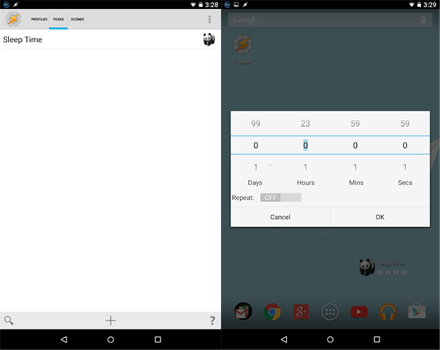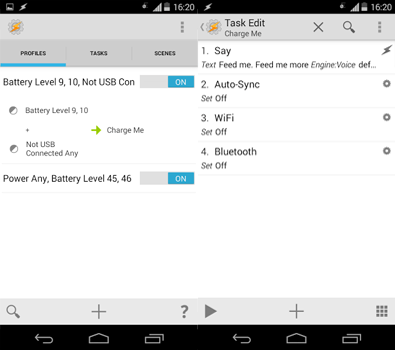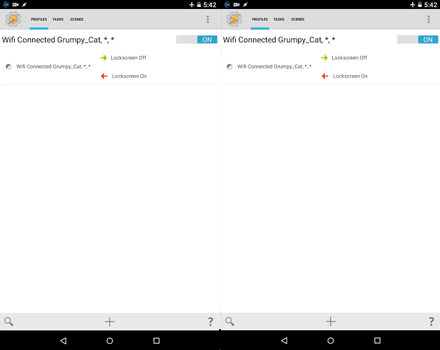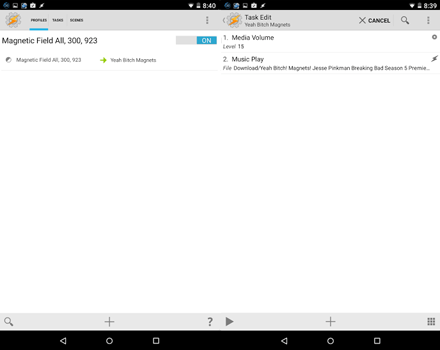Содержание
Tasker – мощное приложение для автоматизации. Но это действительнотребует сложного обучения. Новичков часто это немногоозадачивает.
Но поверьте, это не так сложно, как вы думаете. Как только вы правильно усвоите основы, вы сможете заставить это работать на вас. Ранее мы говорили о простом профиле Tasker. И в этом посте мы увидим еще некоторые из них, как для начинающих, так и для пользователей среднего уровня.
Этот пост входит в серию лучших профилей Tasker. Вы можете найти часть 1 и часть 3 здесь.
По теме: 15 лучших плагинов Tasker для полной автоматизации вашего Android

Лучшие профили Tasker
Первые 5 профилей описаныв это видео (внизу). И я настоятельно рекомендую его посмотреть.
Профиль №1. Произнесите WhatsAppУведомление
Описание – если вы получили сообщение WhatsApp, когда дисплей выключен. Ваш телефон произнесет имя отправителя как сообщение WhatsApp от Джона. Этот профиль полезен, когда вы за рулем.
Профиль
Контекст 1 >Нажмите знак + >Перейти к событию >найдите уведомление >выберите WhatsAppиз списка
Контекст 2 > Нажмите знак + >Состояние >Отображение >Состояние отображения >Выкл.
Задача
Действие 1. >Разное >Произнести >В текстовом поле введите «Новый WhatsApp%NTITLE»
Профиль №2. Сменить обои автоматически
Описание – ваш телефон будет автоматически менять обои каждые 2 часа.
Прежде чем мы начнем, соберите все свои изображения (которые вы хотите установить в качестве обоев) в одну папку. У них должно быть одинаковое расширение файла для всех изображений, а имя файла должно следовать последовательности, например IMG01, IMG02 и т. д.
Профиль
Контекст 1 >Время >Установите нужные значения «от» и «до» и повторяйте каждые 2 часа.
Контекст 2 > Состояние >Отображение >Состояние отображения >ВКЛ.
Задача
Действие 1 >Переменная >Переменная Рандомизировать >дать имя вашей переменной, скажем, %Random, min =1, Max=общее количество изображений, которые у вас есть
Действие 2 >Отображение >Установить обои >вставьте путь к папке, затем %Random, а затем расширение изображения. Например, это должно выглядеть примерно так: sdcard/DCIM/Camera/IMG%Random.png
Режим кредитования профиля №3
Описание. Если вы одолжите свой телефон своему другу, и он попытается открыть ваши личные данные (например, сообщения Facebook), телефон издаст звуковой сигнал и вместо открытия приложения перейдет на главный экран. (См. раздел «Дополнительно» видео )
Профиль
Контекст 1 >Приложение >Выберите личные приложения
Задача
Действие 1 >Приложения возвращаются домой
Действие 2 >Оповещение >Звуковой сигнал
Действие 3 >Flash >Введите сообщение.
Профиль № 4 Режим Pomodoro
Описание. Когда вы прикасаетесь устройством Android к меткам NFC, запускается таймер на 25 минут. В течение этих 25 минут вы сосредотачиваетесь на своей работе. Чтобы не отвлекаться, Tasker отправит выключать все уведомления. Через 25 минут ваши уведомления начнутся снова.
Обновление: теперь я перешёл на приложение ClearFocus . Он также запоминает задачу.
Профиль
Для запуска этого профиля мы будем использовать теги NFC и приложение под названием триггер.
Задача
A1 >Произнесите >«Режим Pomodoroактивен, работайте сейчас»
A2>Плагин >Уведомление отключено (вам необходимо скачать этот плагин)
A3 >Задача >Подождать >установите таймер на 25 минут
A4>Скажите >«Режим Помидоротключен, сделайте 5-минутный перерыв»
A5>Плагин >Включение уведомлений
A6>Скажите >«Прикоснитесь телефоном к NFC, чтобы запустить Pomodoro»
Профиль №5: Кто возится с моим телефоном
Описание – при нескольких неудачных попытках входа в систему ваше устройство сделает незаметный снимок, затем установит его в качестве обоев и выдаст предупреждение.
Вам потребуется:
1. Загрузите плагин Безопасные настройки из Google Play. Корень не требуется.
2. Предоставьте разрешение Tasker и настройте безопасность, чтобы получить доступ к экрану блокировки. Перейдите в настройки >администрирование устройства.
3. Разрешите Tasker использовать внешние приложения. Перейдите в «Настройки» >«Разное» >установите флажок «Разрешить внешний доступ».
Профиль
Контекст 1 >Состояние >Плагин >Настройка безопасности >Настройте его, нажав на маленький символ карандаша >условие >неудачные попытки входа в систему >максимальное значение 4 >флажок «Администратор устройства включен» >сохранить.
Задача
A1 >Медиа >Сфотографировать >выберите переднюю камеру, укажите любое имя файла, скажем, «картинка», и отметьте галочкой «вставить в галерею» и опцию «незаметно».
A2>Дисплей >Установить обои >введите путь к изображению, по умолчанию оно хранится в /sdcard/DCIM/Tasker/pic.jpg
A3>Произнести >Обнаружен злоумышленник
A4>Alert >Flash >’Теперь это будет сложно объяснить
[Profiles not covered in the video]
Профиль №6: Таймер сна
Описание. Я слушаю аудиокниги перед сном. Но когда я проснулся утром, я обнаружил, что мой плейлист все еще играет. Но с помощью taskerя могу настроить таймер сна. См. гифка .
Здесь мы сначала создадим задачу.
Задача
A1 >Медиа >Управление мультимедиа >в разделе cmdвыберите «Стоп» >вернуться назад
A2>В правом нижнем углу экрана вы увидите квадратную сетку, нажмите на нее и выберите любой значок. После завершения выйдите из tasker.
Триггер
Для запуска этой задачи мы будем использовать встроенный «таймер» из Tasker. Перейдите к виджету и найдите таймер задачи. Нажмите и удерживайте виджет, чтобы переместить его на главный экран.
Оказавшись там, он запустит Tasker и попросит вас связать задачу. Выберите «Таймер сна», который вы только что создали. И все.
Профиль №7: Сообщите о низком заряде батареи
Описание – когда уровень заряда батареи падает ниже 10 %, телефон начинает воспроизводить этот песню. А также ВКЛЮЧИТЕ режим экономии заряда батареи, отключив автосинхронизацию, Wi-Fi, Bluetooth и т. д.
Профиль
Контекст 1 >Состояние >Питание >Уровень заряда батареи >установите желаемый уровень заряда батареи. Я предпочитаю от = ‘9’ и до ’10’
Контекст 2 >Состояние >Оборудование >USB-подключение >Любой. Установите флажок «Инвертировать» и вернитесь назад
Задача
Действие 1 >Медиа >Воспроизведение музыки >Вставьте путь к mp3-файлу, который вы хотите воспроизвести.
A2>Сеть >Bluetooth выключена, автосинхронизация выключена, Wi-Fi выключен
Профиль №8. Отключение экрана блокировки на главном экране
Описание – Когда вы находитесь дома, экран блокировки отключается. Но когда вы выходите из дома, экран блокировки активируется.
Для этого вам понадобится плагин безопасных настроек. И это работает только с PIN-кодом. Хотя вам не нужен рутированный Android, убедитесь, что настройки безопасности имеют доступ к экрану блокировки вашего устройства. См. гифка .
Создайте задачу входа под названием «LockscreenOFF» и задачу выхода «LockscreenON», а затем мы свяжем их с профилем.
Задачи
Задача ->Экран блокировкиВКЛ. >Действие >Плагин >Настройки безопасности >Пароль/PIN >Отключить >Сохранить
Задача >Экран блокировкиВЫКЛ > Действие >Плагин >Настройки безопасности >Пароль/ПИН >Включить >введите свой PIN-код и сохраните изменения
Профиль
C1 > Состояние >Сеть >Wi-Fi подключен > Нажмите на увеличительное стекло, чтобы выбрать домашний SSID. Теперь выберите для задачи входа значение LockscreenВЫКЛ, а для задачи выхода значение ВЫКЛ.
Профиль №9 Где ты [Root]
Когда вы получаете SMSс определенными ключевыми словами, например «#location». Tasker включит GPS и ответит, указав текущее местоположение. Полезно, когда вы за рулем и не можете ответить на текст вручную. гифка
Профиль
C1 >Событие >Телефон >Полученный текст >введите кодовое слово в поле содержимого. Также, если хотите, укажите вызывающего абонента.
Задача
A1 >Плагин >Настройки безопасности >Действие System+ >GPS >Вкл.
A2>Получить местоположение >Источник — GPS
A3>Телефон >Отправить SMS>Номер: %SMSRF, Сообщение: Я здесь, по адресу http://maps.google.com/?q=%LOC
Профиль №10 ДжессиПинкман!
Описание: если поднести устройство к магнитам (например, к динамикам), оно начнет воспроизводить этот музыкальных файлов без повреждений. Но какая польза от этого профиля? Никто. Не все
Но какая польза от этого профиля? Ну ничего, не все может быть полезным.
Вся заслуга принадлежит пользователю Reddit фарки .
Профиль
C1>Состояние->Датчик->Магнитное поле >от 300 до любого
Задачи
А1. Увеличьте громкость мультимедиа
А2. Музыкальный спектакль «Да, сука!» Магниты.
Заключение
Надеемся, эти профили побудятвас использовать Tasker больше. Но чтобы по-настоящему понять его истинный потенциал, создайте свои собственные профили. Много экспериментируйте. Вы можете следить за группами задачниковна Реддит , XDA и Google +
Если у вас есть «просьба о профиле» или предложение, дайте мне знать в комментариях.
Видеоруководство для первых 5 профилей.